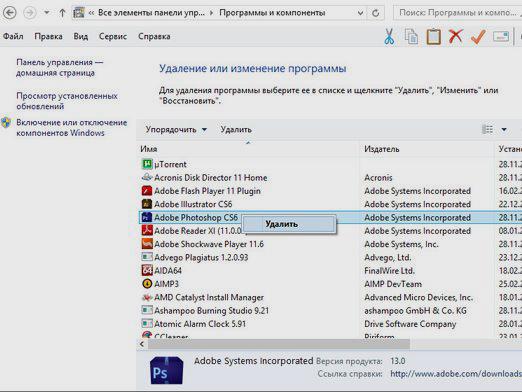Comment installer le plug-in dans Photoshop (Photoshop)?

Modules (plug-ins) que nous allons connecter, oqui sera discuté ici, appartiennent à une certaine catégorie de filtres. Après avoir reçu l'image initiale de Photoshop, le filtre la traite et la renvoie à l'éditeur. Les plug-ins Photoshop sont généralement stockés dans des fichiers avec l'extension ".8bf".
Pour déterminer comment installer le plugin dans Photoshop, vous devez copier le fichier plugin dans le dossier Photoshop Plug-Ins-> Filters.
Installation
Supposons, si le disque D: une version de Photoshop CS3, et que vous voulez ajouter un plug-in C3C photo Améliorant, pour cela, vous devez copier le fichier du module PhotoImprover.8bf dans un dossier sur le lecteur D:, etc. Program Files, etc. Adobe, etc. Adobe Photoshop CS3, etc. Plug-ins et enfin les filtres
Exécutez le plugin
À chaque ouverture, Photoshop scanne son dossier Plug-Ins et capture le fichier de plug-ins qui s'y trouve. Après cela, le plug-in devient disponible dans le menu Photoshop.
Disons, après avoir réussi à installerplugin dans Photoshop CS5, ouvrez dans Photoshop un fichier avec une photo que vous souhaitez refaire le plugin. Utilisez l'option Filtre dans le menu principal de Photoshop pour ce faire.
Le plugin que vous pouvez obtenir est regroupé dans le groupe de filtres C3C. Le nom de ce groupe sera affiché dans le menu. Après avoir sélectionné ce groupe, sélectionnez le plug-in requis.
Vous devez également faire attention à l'élément de menu Filter-> Last Filter.
Tous les plugins ne peuvent pas fonctionner avec des imagesdivers formats. La plupart des plug-ins prennent en charge le mode d'affichage d'image RGB 8 bits. Dans ce mode, jpeg-picture est chargé dans Photoshop. Mais, disons, une image RVB 16 bits ne peut être traitée par aucun plug-in. Si le plugin ne fonctionne pas dans ce mode, il ne sera pas disponible dans le menu.
Redémarrez le plugin
Dans l'éditeur de Photoshop, il y a une vue simplifiéeexécuter des filtres utilisés précédemment. Pour relancer le dernier plug-in utilisé (par exemple, pour d'autres images), il suffit d'utiliser l'élément de menu Filter-> Last Filter ou d'utiliser le raccourci clavier Ctrl + F. Dans le sous-menu, cet élément ressemble à "Dernier filtre", uniquement si les autres filtres n'ont pas encore été démarrés. Supposons que certains filtres ont déjà fonctionné, puis dans la première ligne du menu Filtre, il y aura les noms de ces filtres.
Lorsque vous re-interrogez des plug-ins à l'aide de Ctrl + F ou du sous-menu Filtre-> Dernier filtre, les plug-ins fonctionnent avec les mêmes valeurs et paramètres que lorsque vous les avez téléchargés pour la dernière fois.
Attention Souvent, si un supplémentle répertoire plug-in dans les paramètres de l'éditeur de Photoshop (Modifier les plug-ins de préférence) sur un système Windows ordinaire (32 bits), vous pouvez recevoir des messages d'erreur que Photoshop ne reconnaît pas ce type de fichiers.
Habituellement, il se trouve parce que dans le catalogue,(par exemple, D: Program FilesAKVISColoriage), il existe un fichier 64 bits. Peut-être que ce fichier est installé en parallèle avec la version normale du filtre. Normal Photoshop (32 bits) va essayer de télécharger des fichiers 64 bits et échouer.
Pas effrayant, mais de tels messages d'erreur peuvent être très agaçants. La solution est plus que simple: supprimez les fichiers 64 bits de ce dossier ou transférez-les quelque part dans un autre répertoire.